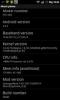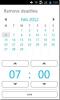Procedura: creare il backup Nandroid su Motorola Droid X
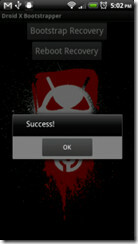
Vuoi eseguire il flashing di una ROM, mod o hack personalizzata sul tuo Motorola Droid X dal recupero? Come dice il proverbio, "Meglio prevenire che curare", quindi è sempre una buona idea avere un backup completo prima di procedere con tale attività. Fortunatamente, i recuperi Android personalizzati offrono una soluzione di backup completa chiamata backup Nandroid. Di seguito, ti mostreremo come eseguire un backup nandroid sul tuo Motorola Droid X. Per maggiori dettagli e la guida completa, continua a leggere dopo il salto!
Prima di procedere, alcune parole sui backup di Nandroid. Un backup Nandroid è la cosa più importante da fare prima di eseguire il flashing o l'installazione di nuove ROM, hack o mod sul tuo telefono Android. Fondamentalmente Nandroid esegue il backup dell'intero dispositivo ad eccezione della scheda SD, in modo che nel caso qualcosa vada storto, è possibile ripristinarlo facilmente sul backup effettuato. L'opzione si trova in "backup e ripristino" nella maggior parte dei ripristini personalizzati. Puoi eseguire e ripristinare più backup, in modo da avere più punti sicuri a cui tornare se le cose non funzionano come previsto.
Come accennato in precedenza, il backup Nandroid è una funzionalità di ripristini personalizzati, il che significa che non è presente nel recupero dello stock fornito con dispositivi Android. Sebbene non agitarti; la guida include istruzioni su come ottenere un recupero personalizzato su Droid X.
Ora che conosciamo tutti il concetto, andiamo avanti con la procedura. Ecco una guida passo passo sulla creazione di un backup Nandroid completo del tuo Motorola Droid X.
- Il primo passo è eseguire il root del tuo Motorola Droid X seguendo le istruzioni pubblicate qui.
- Ora riavvia il telefono in modalità normale e scarica il Bootstrap Droid X di Koush da Market.
- Una volta scaricato, avvia bootstrap e tocca Bootstrap Recovery.
- Se si ottiene il pop-up di successo, quindi prss Reboot Recovery per avviare il ripristino di Clockwork.
- Una volta riavviato il telefono in fase di ripristino, scorrere verso il basso per eseguire il backup e ripristinare utilizzando i tasti del volume e premere il pulsante della fotocamera per selezionare.
- Ora seleziona la prima opzione Backup e attendi che il processo finisca.
- Una volta fatto, torna al ripristino e segui le istruzioni sullo schermo per riavviare il sistema in modalità normale.
Ecco qua! hai creato correttamente un backup completo del sistema fledge. Se qualcosa va storto durante la sperimentazione di nuovi hack, rom ecc., Avvia semplicemente il ripristino e segui le stesse istruzioni per ripristinare dal backup di Nandroid.
Ricerca
Messaggi Recenti
Installa la ROM Typhoon CyanogenMod 7 basata su Gingerbread su HTC HD2
CyanogenMod 7 si è fatto strada verso molti smartphone là fuori e m...
Yasp! Per Android è un pianificatore per studenti con un piano di backup
Pianificatori degli studenti, come, Studioso, Il mio orario delle l...
PopBot per Android identifica e registra automaticamente le canzoni dalla radio online
Tutti adoriamo la nostra collezione musicale personale, ma arriva u...